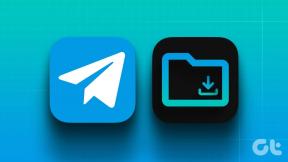कैसे iPhone पर टेक्स्ट को अंडरलाइन करें I
अनेक वस्तुओं का संग्रह / / April 05, 2023
अधिकतर, जब हम किसी लंबे पाठ में कुछ महत्वपूर्ण बताना चाहते हैं, तो हम चीजों को रेखांकित या बोल्ड कर देते हैं। चाहे कागज पर लिखते समय हो या आपके इलेक्ट्रॉनिक उपकरणों पर। जब आप किसी पाठ को रेखांकित करते हैं, तो यह स्वचालित रूप से उस महत्वपूर्ण कारक के पास होता है जिसे पाठक रेखांकित नहीं करने वाले किसी भी अन्य शब्द की तुलना में सबसे पहले पहचानता है। टेक्स्ट की बोल्डिंग के साथ भी ऐसा ही है। पाठक पाठ की शैली और संबंधित बल के अनुसार इन पहलुओं पर प्रतिक्रिया करेगा। इसलिए, लोग इसे टेक्स्टिंग की तरह अपने दैनिक जीवन में उपयोग करना चाहते हैं। यह लेख आपकी इच्छा को पूरा करने के लिए iPhone और बोल्ड टेक्स्ट iPhone पर पाठ को रेखांकित करने के तरीके पर आपका मार्गदर्शन करेगा। इस लेख को पढ़ने के बाद, आप निश्चित रूप से अब की तुलना में टेक्स्ट अंडरलाइन iPhone के बारे में अधिक जानेंगे। तो चलो शुरू हो जाओ!

विषयसूची
- कैसे iPhone पर टेक्स्ट को अंडरलाइन करें I
- क्या आप आईफोन पर टेक्स्ट संदेश बोल्ड कर सकते हैं?
- मैं अपने iPhone पर बोल्ड टेक्स्ट कैसे सक्षम करूं?
- क्या आप आईफोन पर टेक्स्ट में एक शब्द को रेखांकित कर सकते हैं?
- आप iPhone पर टेक्स्ट को कैसे हाइलाइट और अंडरलाइन करते हैं?
- मेरे iPhone पर पाठ को रेखांकित क्यों किया गया है?
- आप व्हाट्सएप आईफोन पर कैसे रेखांकित करते हैं?
- आप व्हाट्सएप आईफोन पर बोल्ड कैसे टाइप करते हैं?
कैसे iPhone पर टेक्स्ट को अंडरलाइन करें I
IPhone पर पाठ को विस्तार से कैसे रेखांकित किया जाए, यह समझाने के चरणों को खोजने के लिए आगे पढ़ते रहें।
क्या आप आईफोन पर टेक्स्ट संदेश बोल्ड कर सकते हैं?
हाँ, आप जब चाहें अपने iPhone पर टेक्स्ट संदेश को बोल्ड कर सकते हैं। आप iPhone पर टेक्स्ट का चयन कर सकते हैं और किसी भी टेक्स्ट संदेश को बोल्ड कर सकते हैं।
त्वरित जवाब
आप iPhone पर संदेश पाठ को बोल्ड या रेखांकित प्रारूप में बदल सकते हैं। IPhone पर पाठ को रेखांकित करने के लिए इन चरणों का पालन करें।
1. खोलें टिप्पणियाँ ऐप और वांछित नोट का चयन करें।
2. लिखना मूलपाठ टेक्स्ट पर डबल-टैप करें और पर टैप करें चुनना.
3. पर टैप करें दायाँ तीर चिह्न और चुनें प्रारूप और टैप करें रेखांकन.
मैं अपने iPhone पर बोल्ड टेक्स्ट कैसे सक्षम करूं?
यदि आप चाहते हैं सिस्टम टेक्स्ट को बोल्ड करें अपने iPhone पर, जैसे ऐप के नाम, सेटिंग्स मेनू विकल्प आदि, नीचे दिए गए चरणों का पालन करें:
1. खोलें समायोजन आपके iPhone पर ऐप।

2. फिर, नीचे स्वाइप करें और टैप करें प्रदर्शन और चमक.

3. चालू करो के लिए टॉगल करें मोटा पाठ्यांश विकल्प।

यह भी पढ़ें: बोल्ड में स्वरूपित पाठ का अगला उदाहरण कैसे खोजें
क्या आप आईफोन पर टेक्स्ट में एक शब्द को रेखांकित कर सकते हैं?
हाँ, आप एक शब्द को एक में रेखांकित कर सकते हैं अपने iPhone पर पाठ. चयनित पाठ को रेखांकित करने के लिए आपको उसे प्रारूपित करना होगा। IPhone पर टेक्स्ट को कैसे रेखांकित करें, यह जानने के लिए पढ़ना जारी रखें।
आप iPhone पर टेक्स्ट को कैसे हाइलाइट और अंडरलाइन करते हैं?
IPhone पर टेक्स्ट को हाइलाइट और अंडरलाइन करने के चरण निम्नलिखित हैं:
1. खोलें टिप्पणियाँ आपके iPhone पर ऐप।
2. का चयन करें वांछित नोट या एक नया नोट बनाएँ.
3. लिखना वांछित पाठ खुले नोट में।
4. पर डबल-टैप करें शब्द या वाक्यांश जिसे आप बोल्ड या अंडरलाइन करना चाहते हैं।
5. पर टैप करें चुनना पॉपअप मेनू से विकल्प और चुनें वांछित पाठ.
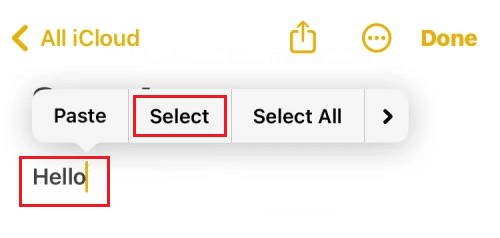
6. फिर, पर टैप करें दायाँ तीर चिह्न.
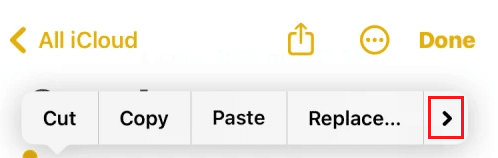
7. पर थपथपाना प्रारूप.
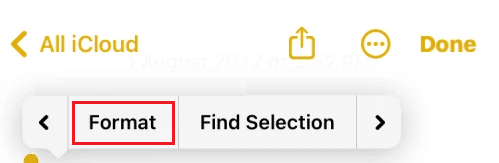
8. पर टैप करें निडर या रेखांकन विकल्प।
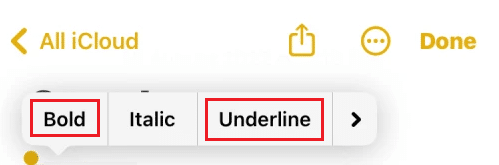
यह भी पढ़ें: टेक्स्ट को एनोटेट कैसे करें
मेरे iPhone पर पाठ को रेखांकित क्यों किया गया है?
अगर आप अनजाने में रेखांकित करने के लिए पाठ को स्वरूपित किया, आपको उस टेक्स्ट के नीचे अंडरलाइन दिखाई देगी। आप ऊपर बताए गए समान चरणों का पालन करके इसे अक्षम कर सकते हैं।
आप व्हाट्सएप आईफोन पर कैसे रेखांकित करते हैं?
मूल मेनू बार के साथ प्रारूप iPhone पर WhatsApp ऐप पर विकल्प समर्थित नहीं है। इसलिए, प्रतिलिपि ऊपर बताए गए चरणों का पालन करके आपने जो पाठ रेखांकित किया है और पेस्ट करें इसे व्हाट्सएप चैट में।
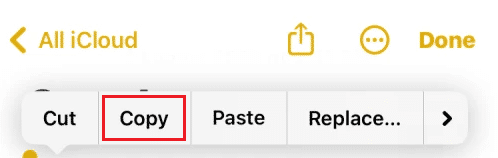
आप व्हाट्सएप आईफोन पर बोल्ड कैसे टाइप करते हैं?
आप लगा सकते हैं तारांकन चिह्न (*) प्रतीक पर वांछित शब्द या वाक्यांश का प्रारंभ और अंत व्हाट्सएप आईओएस ऐप में टेक्स्ट को बोल्ड करने के लिए। एक बार जब आप पाठ भेजते हैं तो तारांकन चिह्न गायब हो जाएगा, वाक्य में केवल बोल्ड पाठ रह जाएगा।
उदाहरण के लिए, कैसे टाइप करें *निडर*व्हाट्सएप पर?
अनुशंसित:
- माइक्रोसॉफ्ट नॉट सेंडिंग मैसेज वेरिफिकेशन एरर को ठीक करने के 12 तरीके
- Word में Auto Capitalization को Enable या Disable कैसे करें
- Google स्लाइड में टेक्स्ट को कैसे हाईलाइट करें
- शीर्ष 20 सर्वश्रेष्ठ मैक क्लिपबोर्ड प्रबंधक ऐप्स
तो, हमें उम्मीद है कि आप समझ गए होंगे कैसे iPhone पर पाठ को रेखांकित करने के लिए आपकी सहायता के लिए विस्तृत चरणों के साथ। आप हमें किसी अन्य विषय के बारे में कोई प्रश्न या सुझाव बता सकते हैं, जिस पर आप चाहते हैं कि हम एक लेख बनाएं। हमें जानने के लिए उन्हें नीचे टिप्पणी अनुभाग में छोड़ दें।

पीट मिशेल
पीट टेककल्ट में वरिष्ठ स्टाफ लेखक हैं। पीट सभी चीजों को तकनीक से प्यार करता है और दिल से एक उत्साही DIYer भी है। उनके पास इंटरनेट पर कैसे-करें, सुविधाएँ और प्रौद्योगिकी मार्गदर्शिकाएँ लिखने का एक दशक का अनुभव है।